2.12: Inserción y modificación de hipervínculos
- Page ID
- 155874
Un hipervínculo, a menudo referido simplemente como enlace, es texto o gráfico que, una vez hecho clic, “salta” a una ubicación diferente en el archivo o a un programa de software diferente. Los programas de software incluyen aplicaciones de correo electrónico, páginas web o un archivo externo, a menudo creado en programas de Microsoft Office como Excel o PowerPoint. Hay algunas formas de insertar un enlace en su documento. Dependiendo de cómo quieras que aparezca el enlace, puedes usar el formato de enlace automático de Word o convertir el texto o gráfico en un enlace. La forma más rápida de crear un enlace en un documento es presionar ENTRAR o la BARRA ESPACIADORA después de escribir la dirección de una página web existente, como www.minnesota.edu. Word convierte automáticamente la dirección en un enlace. El mismo resultado ocurre si el usuario ingresara una dirección de correo electrónico, como marcus.lacher@minnesota.edu. Los hipervínculos tienen dos partes: la dirección (URL) de la página web y el texto de visualización. En los dos ejemplos anteriores, la URL coincide con el texto de visualización, sin embargo es posible crear un enlace a cualquier palabra, combinación de palabras, o un objeto, como una imagen o forma.
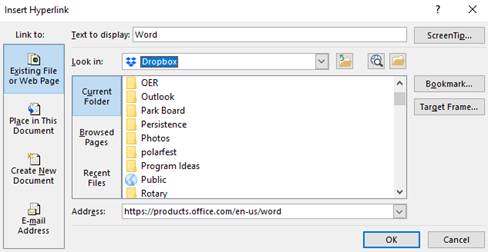
Para crear un vínculo en una palabra u objeto específico a una página web, comience por seleccionar las palabras u objeto y, a continuación, haga clic en el botón Vincular en el grupo Enlaces de la pestaña Insertar para abrir la ventana Insertar hipervínculo. En la siguiente ilustración, se está definiendo un enlace para ir al sitio web de Microsoft para el programa Word. El texto “Word” aparece como el Texto a mostrar de manera que una vez creado el enlace, este texto aparecerá con los atributos de hipervínculo, que suelen ser azules y subrayados. El campo Dirección contiene la URL del destino específico de la página web que se abrirá en la aplicación de navegador predeterminada del dispositivo actual. Los campos de la ventana Insertar hipervínculo cambiarán significativamente si el Enlace a: abierto en el lado izquierdo se cambia de Archivo existente o Página Web a otra opción. Para seguir un hipervínculo en Word, mantenga presionada la tecla Ctrl y haga clic en el texto u objeto vinculado.


